没有合适的资源?快使用搜索试试~ 我知道了~
电脑高手必备的120个技巧,让你能对电脑知识进行全面了解
资源推荐
资源详情
资源评论
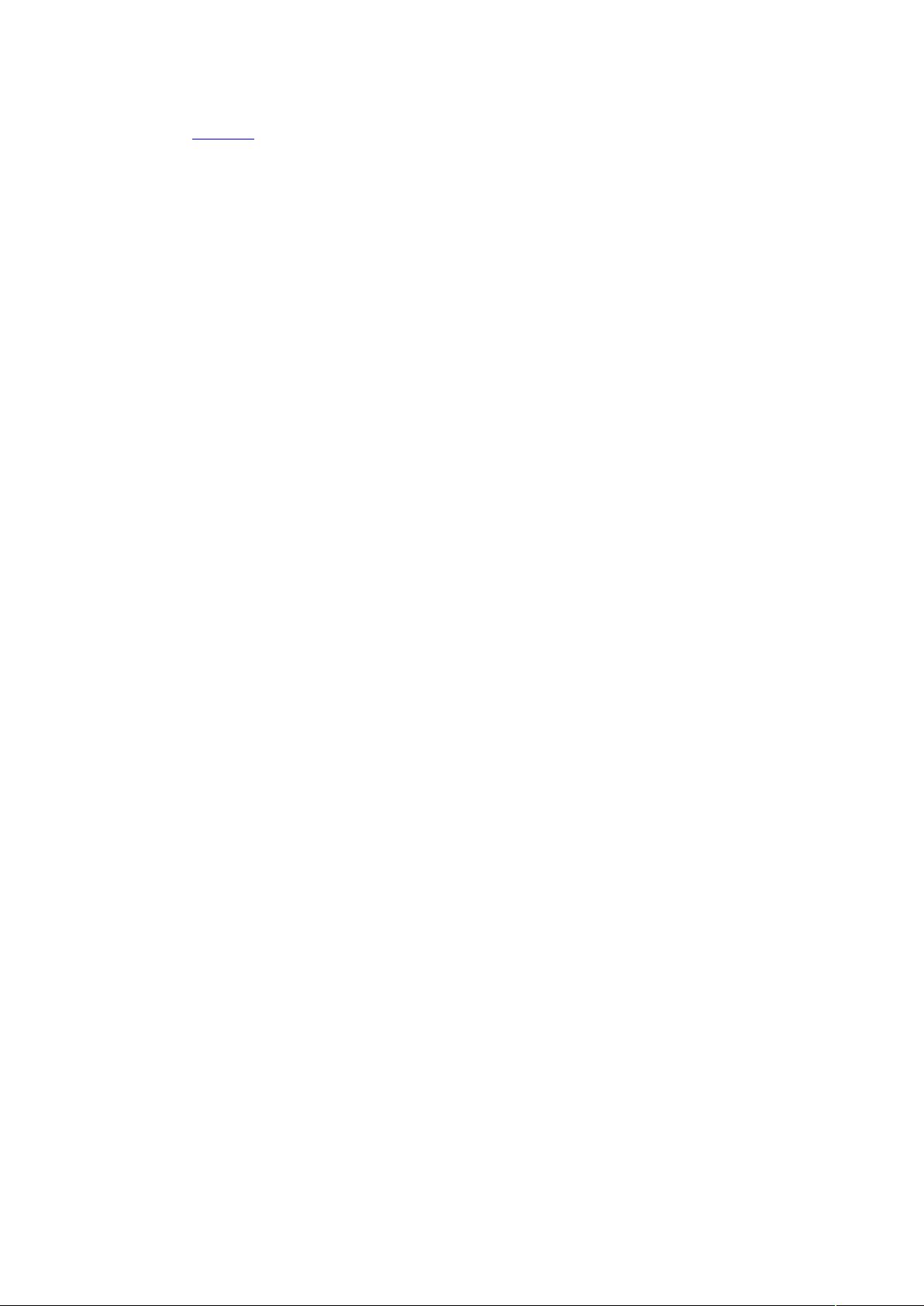
1. 重装 Windows XP 不需再激活 如果你需要重装 Windows XP,通常必须重新激活。事
实上只要在第一次激活时,备份好 WindowsSystem32 目录中的 Wpa.dbl 文件,就不用再进
行激活的工作了。在重装 Windows XP 后,只需要复制该文件到上面的目录即可。
2. 如何知道自己的 Windows XP 是否已激活 打开开始→运行,在弹出的对话框中输入:
oobe/msoobe /a,回车后系统会弹出窗口告诉你系统是否已经激活。
3. 关闭 zip 文件夹功能 你是不是觉得 Windows XP 中的 zip 文件夹功能太慢,功能也不
吸引人?如果是这样,你可以打开开始→运行,在弹出的对话框中输入: regsvr32 /u
zipfldr.dll,回车后即可关闭 ZIP 文件夹功能。
4.让 Windows XP 也能刻 ISO 文件
Windows XP 没有提供直接刻录 ISO 文件的功能,不过你可以下载一个第三方插件来为系统
增加这个功能。
5. 登陆界面背景变变色
打开注册表编辑器,找到[HKEY-USERS.DEFAULTControl PanelColors],将 Background 的
值改为“0 0 0”(不带引号),这样登录背景就成了黑色。
6.完全卸载 XP
有些朋友在安装 Windows XP 后发现自己并不喜欢这个操作系统,这时你可以用 Windows
98 安装光盘启动到 DOS 状态,然后键入: format -ur 这样可以删除所有 XP 的文
件,并可重新安装 Windows 98/Me。
7. 系统救命有稻草
当怀疑系统重新启动之前针对计算机所进行的更改可能导致故障,可以在启动系统时按 F8
键,选择“最后一次正确的配置”来恢复对系统所做的更改。
8. 恢复硬件以前的驱动程序
在安装了新的硬件驱动程序后发现系统不稳定或硬件无法工作时,只需在“设备管理器”中
选择“驱动程序恢复”按钮,即可恢复到先前正常的系统状态。但不能恢复打印机的驱动程
序。
9. 自动登陆
单击开始→运行,输入“ rundll32netplwiz.dll,UsersRunDll”(不带引号),然后在 User
Accounts 中 取 消 “ Users must enter a user name and password to use this computer” , 单 击
“OK”,接着在弹出的对话框中输入你想自己登陆的用户名和密码即可。
10.快速关机或重启的快捷键(可定时)
在 桌 面 点 击 鼠 标 右 键 , 选 择 新 建 ( 快 捷 方 式 , 在 弹 出 的 向 导 中 输 入 位 置 为 :
C:WINDOWSsystem32shutdown.exe -s -t 10(其中的-s 可以改为-r,也就是重新启动,而-t
10 表示延迟 10 秒,你可以根据自己的需要更改这个数字)。制作完这个快捷键后,按照
上面的方法为它指定一个图标。这个快速关机或重启的技巧会显示一个比较漂亮的对话框
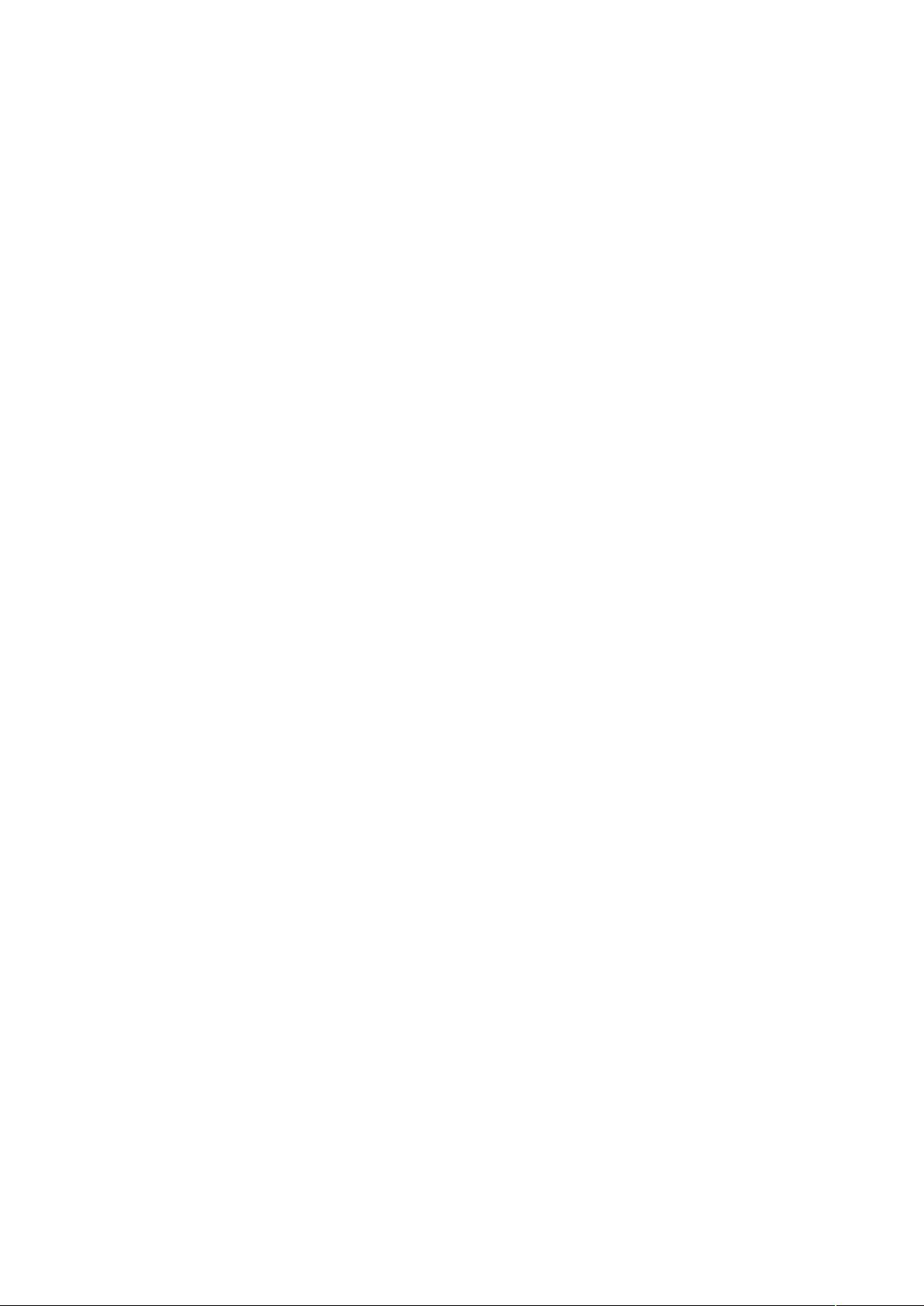
提示关机(重启),而且你可以在后面加上“-c "我要关机啦!"”,这样这句话会显示在对
话框中,当然文字你可以随意写,但要注意不能超过 127 个字符。
11.关机、重启只要 1 秒钟
如果你想让 Windows XP 瞬间关机,那么可以按下 CTRL+ALT+DEL,接着在弹出的任务管
理器中点击“关机”→“关机”,与此同时按住 CTRL,不到 1 秒钟你会发现系统已经关闭啦,
简直就在眨眼之间。同样道理,如果在“关机”菜单中选择“重启”,即可快速重启。
12. 寻找丢失的快速启动栏
把鼠标移到任务栏的空白区域,单击右键从弹出的菜单中选择“属性”,在弹出的窗口中选
择“任务栏”选项卡,再从“任务栏外观”框中把“显示快速启动”的复选框选中,“确定”就行了。
13. 批量文件重命名
Windows XP 提供了批量重命名文件的功能,在资源管理器中选择几个文件,接着按 F2 键,
然后重命名这些文件中的一个,这样所有被选择的文件将会被重命名为新的文件名(在末
尾处加上递增的数字)。
14. 快速锁定计算机
在桌面上单击鼠标右键,在随后出现的快捷菜单上选择新建“快捷方式”,接着系统便会启
动创建快捷方式向导,在文本框中输“rundll32.exe user32.dll,LockWorkStation”,点击“下一
步”,在弹出的窗口中输入快捷方式的名称,点击“完成”即可。当然最简单的锁定计算机的
方法是直接按 WinKey + L。
15. 让双键鼠标具有滚页功能
在控制面板中双击“鼠标”项,在弹出的“鼠标属性”对话框中选择“单击锁定” 栏中的“启动单
击锁定”项。再点击“设置”按钮,在弹出的“单击锁定的设置”对话框中将鼠标设为最短,点
击“确定”保存。打开一个网页,点击网页的卷轴,在离网页卷轴不远处上下移动鼠标,即
可实现此功能。再次点击网页的卷轴即可关闭此功能。
16. 让 Windows XP 读英文字母
找到“辅助工具”组里的“讲述人”程序,点击“声音”按钮,进入“声音设置”界面进行一番设置
然后保存即可。当你把鼠标指向带有英文字母的对话框、菜单以及按钮时,会听见一个男
声读着英文
17.恢复 Windows 经典界面
很多人安装了 Windows XP 后的第一感觉就是 Windows 变得漂亮极了。只是可惜美丽的代
价要耗掉我们本就不富裕的内存和显存。要想恢复到和经典 Windows 类似的界面和使用习
惯,请在桌面上单击鼠标右键,选择“属性”命令即可进入“显示属性”的设置窗口。这里共有
“主题”、“桌面”、“屏幕保护程序”、“外观”和“设置” 五个选项卡。在当前选项卡的标签上会
有一条黄色的亮色突出显示,默认是“主题”选项卡,这里我们只要在“主题”的下拉选单里选
择“Windows 经典”,立即就可以在预览窗口看到显示效果,同时,外观选项卡的内容也会
随之进行更改。注意:Windows XP 中“主题”和“外观”选项卡是息息相关的,只要更改其中
的任何一个选项,在另一个选项卡中也会看到相应的改变。
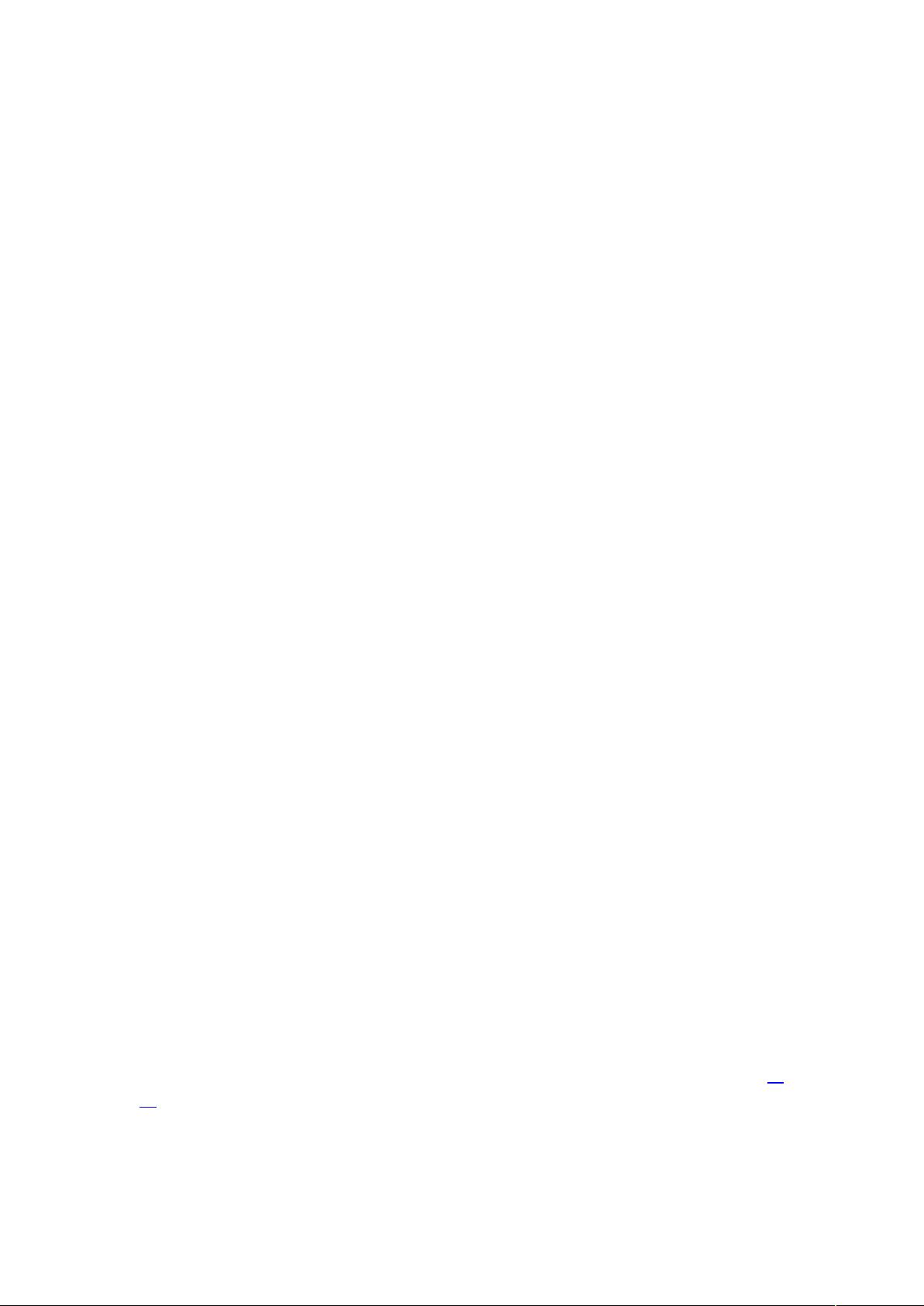
18.恢复“开始”菜单
Windows XP 新的“开始”菜单还是挺方便的,对系统资源的影响也不大。如果你喜欢过去的
经典菜单的话,用鼠标右键单击任务栏空白处,选择“属性”菜单,进入“任务栏和开始菜单
属性”的设置窗口,选择“[开始]菜单”选项卡,选择“经典[开始]菜单”即可恢复到从前的模样
了。
19.优化视觉效果
Windows XP 的操用界面的确是很好看,好看的背后是以消耗大量内存作为代价的,相对于
速度和美观而言,我们还是宁愿选择前者,右键单击“我的电脑”,点击“属性 / 高级”,在“性
能”一栏中,点击“设置/视觉效果”,在这里可以看到外观的所有设置,可以手工去掉一些不
需要的功能。在这里把所有特殊的外观设置诸如淡入淡出、平滑滚动、滑动打开等所有视
觉效果都关闭掉,我们就可以省下“一大笔”内存。
20.禁用多馀的服务组件 Windows XP 和 Windows 2000 一样可以作为诸如 Http 服务器、邮
件服务器、FTP 服务器,所以每当 Windows XP 启动时,随之也启动了许多服务,有很多
服务对于我们这些普通用户来说是完全没用的,所以关掉它们是一个很好的选择。操作的
方法是:右键单击“我的电脑 ”,依次选择“管理 /服务和应用程序/服务”,将不需要的服务组
件禁用。注意:有些服务是 Windows XP 必需的,关闭后会造系统崩溃。查看详细说明确
认后再禁止。编者注:对于 Windows XP 常见的 90 个服务,本文将有专门章节分析。
21.减少启动时加载项目
许多应用程序在安装时都会自作主张添加至系统启动组,每次启动系统都会自动运行,这
不仅延长了启动时间,而且启动完成后系统资源已经被吃掉不少!我们可以减少系统启动
时加载的程序,方法是:选择“开始”菜单的“运行”,键入“msconfig”启动“系统配置实用程序”,
进入“启动”标签,在此窗口列出了系统启动时加载的项目及来源,仔细查看你是否需要它
自动加载,否则清除项目前的复选框,加载的项目愈少,启动的速度自然愈快。此项需要
重新启动方能生效。
22.关闭系统还原功能
“ 系统还原”功能是 Windows 系列操作系统的一个重要特色,当 Windows 运行出现问题后,
还原操作系统。“系统还原”虽然对经常犯错误的人有用,但是它会让你的硬盘处于高度繁
忙的状态,你会发现你的硬盘总是忙个不停,因为 Windows XP 要记录操作,以便日后还
原。如果你对自己有信心,那么就不要使用它,因为它可占不少内存。关闭系统还原功能
方法是:单击“开始/所有程序/附件/系统工具/系统还原”,在系统还原界面,单击“系统还原
设置”进入“系统 还原设置”窗口,清空“在所有驱动器上关闭系统还原”复选框,这样
Windows XP 就会删除备份的系统还原点,从而释放它占用的磁盘空间。一般来说,为了兼
顾系统性能和系统安全,笔者建议打开 Windows XP 所在盘符的系统还原功能。
23.关闭自动更新
“自动更新”是 Windows XP 为了方便用户升级系统而推出的一种新功能,这种功能可以在微
软推出系统升级补丁或系统安全补丁的时候,自动提醒用户升级自己的系统,不过这种功
能有一个要求,就是用户必须时时在线,但是对于我们这些缺铁少银的“穷人”来说,这个
要求未免苛刻,所以我们把“自动升级”功能关闭掉,改为“手动升级”。关闭自动更新具体操
作为:右键单击“我的电脑/属性/自动更新”,在“通知设置”一栏选择“关闭自动更新。我将手
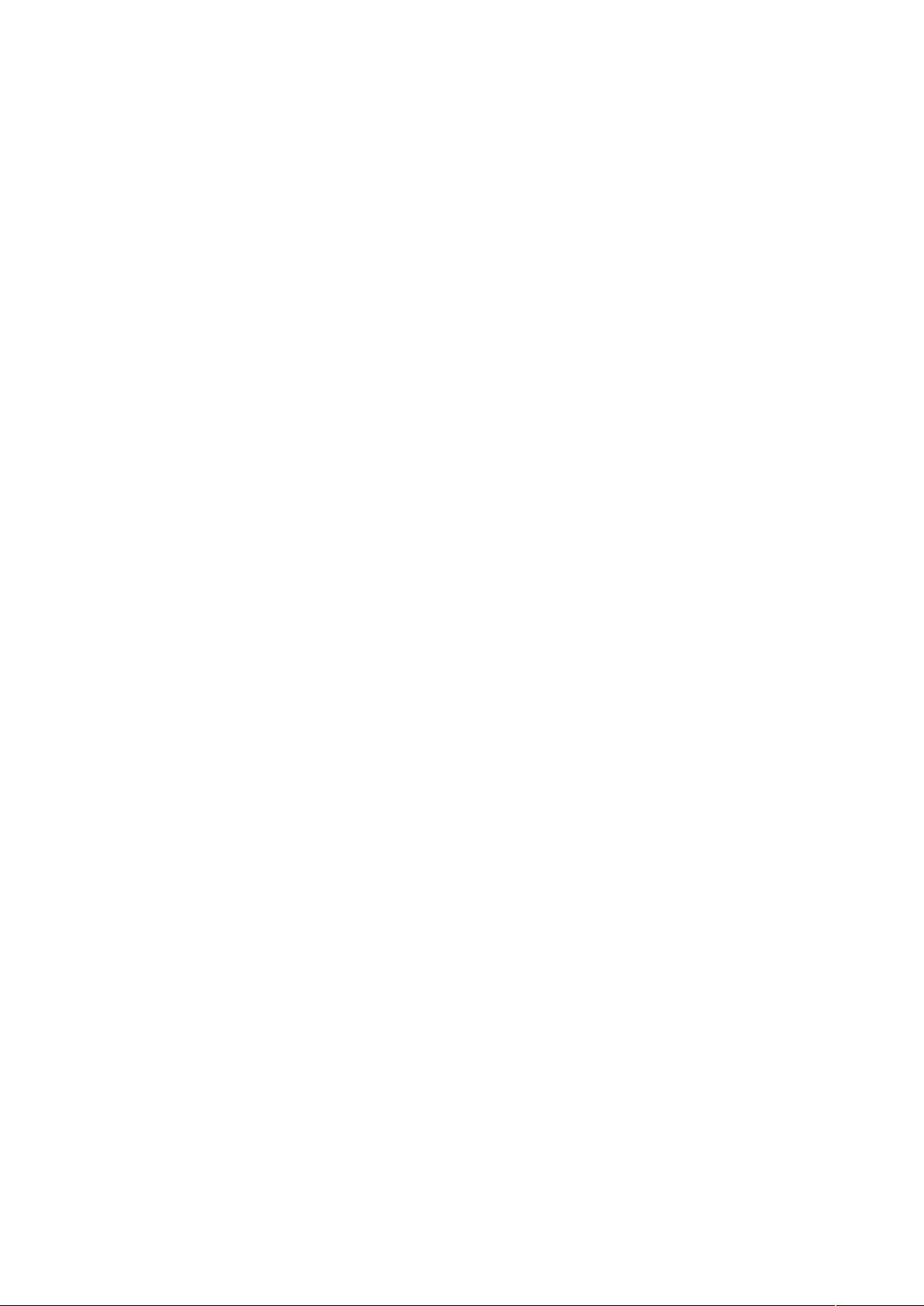
动更新计算机”一项。
24.关闭远程桌面
这个功能的一个特点就是可以让别人在另一台机器上访问你的桌面。在局域网中,这个功
能很有用。比如你有问题了可以向同事求助,他可以不用到你的跟前,直接通过“远程桌
面”来访问你的机器帮你解决问题。但是对于我们只有一台计算机的普通用户来说这个功能
就显得多馀了,所以我们把它关掉,不让它在那儿白白浪费内存。具体操作为:右键单击
“我的电脑”,选择“属性/远程”,把“远程桌面”里的“允许用户远程连接到这台计算机”勾去掉 。
25.禁用消休眠功能
Windows XP 的休眠可以把内存中当前的系统状态完全保存到硬盘,当你下次开机的时候,
系统就不需要经过加载、系统初始化等过程,而直接转到你上次休眠时的状态,因此启动
非常快。但它会占用大量的硬盘空间(和你的内存大小一样),可以到“控制面板/电源选项/
休眠”中将其关闭,以释放出硬盘空间,待到要需要使用时再打开即可。方法是:单击“开
始/控制面板/电源管理/休眠”,将“启用休眠”前的勾去掉。
26.关闭“自动发送错误报告”功能
大家在 Window XP 中肯定有这样的经历,一旦一个程序异常终止,系统就会自动跳出一个
对话框问你是否将错误发送给微软,这就是 XP 中的“自动发送错误”功能,它可以将错误信
息发送到微软的网站。虽然微软一再信誓旦旦地表示,可以提供强大的安全保障,不会泄
露个人隐私,但是发送给微软的信息中有可能包含你正在浏览或编辑的文档信息,也许这
正包含了个人隐私或是公司机密,因此如果你想保障自己应有的权利,我们应该义无反顾
的把这项功能关掉。方法是:单击“开始/控制面板/系统/ 高级”,单击“错误报告”按钮,然后
选中“禁用错误报告”,下面的“但在发生严重错误时通知我”可以选中。 关闭“Internet 时间同
步”功能 “Internet 时间同步”就是使你的计算机时钟每周和 Internet 时间服务器进行一次同步,
这样你的系统时间就会是精确的,不过这个功能对我们来说用处不大,而且还可能引起死
机的问题。一般来说,只要在安装完 Windows XP 以后同步一次时间就可以了。所以我们
要把它关掉。具体操作是:依次单击“开始/控制面板/日期、时间、语言和区域选项”,然后
单击“日期和时间 /Internet 时间”。
27.合理设置虚拟内存
对于虚拟内存文件,Windows XP 为了安全默认值总是设的很大,浪费了不少的硬盘空间,
其实我们完全可以将它的值设小一点。方法是:进入“控制面板/系统/高级/性能/设置/高级/
虚拟内存/更改”,来到虚拟内存设置窗口,首先确定你的页面文件在哪个驱动器盘符,然
后将别的盘符驱动器的页面文件全部禁用。建议你把它是设置到其他分区上,而不是默认
的系统所在的分区,这样可以提高页面文件的读写速度,有利于系统的快速运行。根据微
软的建议,页面文件应设为内存容量的 1.5 倍,但如果你的内存比较大,那它占用的空间
也是很可观的,所以,建议如果内存容量在 256MB 以下,就设置为 1.5 倍,最大值和最小
值一样,如果在 512MB 以上,设置为内存容量的一半完全可行。
28.删除多馀文档
Windows XP 中有许多文件平时我们很少用到,放在硬盘中,白白浪费空间,降低系统性能。
我 们 完 全 可 以 把 这 些 用 不 到 的 文 件 删 除 , 需 要 删 除 的 文 件 有 : 帮 助 文 件 : 在
剩余17页未读,继续阅读
资源评论

davidtao0819
- 粉丝: 2
- 资源: 1
上传资源 快速赚钱
 我的内容管理
展开
我的内容管理
展开
 我的资源
快来上传第一个资源
我的资源
快来上传第一个资源
 我的收益 登录查看自己的收益
我的收益 登录查看自己的收益 我的积分
登录查看自己的积分
我的积分
登录查看自己的积分
 我的C币
登录后查看C币余额
我的C币
登录后查看C币余额
 我的收藏
我的收藏  我的下载
我的下载  下载帮助
下载帮助

 前往需求广场,查看用户热搜
前往需求广场,查看用户热搜最新资源
资源上传下载、课程学习等过程中有任何疑问或建议,欢迎提出宝贵意见哦~我们会及时处理!
点击此处反馈



安全验证
文档复制为VIP权益,开通VIP直接复制
 信息提交成功
信息提交成功